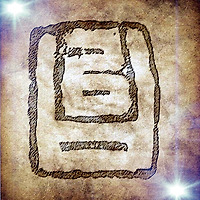ESP32 보드를 활용한 한글 처리(2)
ESP32 사용을 위한 기초 지식 - 파일 시스템
아두이노 IDE에서 ESP32 프로그래밍
아두이노 IDE에서 ESP32 개발을 하기 위해서는 몇 가지 작업이 필요하다.
제일 먼저, 파일 메뉴의 환경 설정에서 "추가적인 보드 매니저 URLs"에
https://dl.espressif.com/dl/package_esp32_index.json를 추가한다.

ESP32 보드를 연결하기 위해서는 툴 메뉴의 보드 매니저에 ESP32가 설치될 것이고 만일 미리 설치되어 있었다면 가급적 최신 판으로 업데이트한다.

한글 폰트 파일의 업로드
ESP32는 데이터로 사용할 대용량 파일을 저장하고 읽는 것이 가능하다.
그래서 이 파일 시스템에 한글 폰트 파일을 저장하고, 이를 이용하여 LCD 패널에 한글을 구현하는 방법을 알아보자.
앞서 말한 내용 이긴 하지만 다시 한번 부연 설명하자면, 16X16 사이즈의 비트맵 조합형 한글을 사용하기 위하여 12KB 사이즈의 한글과 1.5KB 사이즈의 영문 파일을 보드에 탑재할 것이다.
아래의 그림처럼 개발용 아두이노 IDE에 ESP32 Sketch Data upload라는 메뉴가 나와야 한다.

이를 위하여 github의 다음 링크에 있는 ESP32FS-1.0/zip 파일을 다운로드하고
https://github.com/me-no-dev/arduino-esp32fs-plugin/releases/
해당 파일의 압축을 푼다.
그리고 스케치북이 설치된 폴더의 아래에 tools라고 하는 폴더를 만들어 둔다.
다운로드하고 풀린 폴더 내부에 있는 ESP32FS 폴더를 tools의 밑으로 옮기면 된다.
스케치북이 설치된 폴더는 저작 툴 "파일" 메뉴의 "환경설정" 메뉴의 상단에 있는 "스케치북 위치"를 참조하면 된다.
별도의 폴더를 지정하여 스케치북을 설치하지 않았다면 다음과 같은 구조로 tools 폴더와 그 하위 폴더가 저장된다.
C:\users\사용자 이름\Documents\arduino\tools\ESP32FS\tool 의 밑에 Esp32fs.jar 가 존재하게 되는 것이다.
스케치북을 끄고 다시 시작하면 위에 그려진 그림처럼 ESP32 Sketch Data Upload라는 메뉴가 생기고 파일 업로드가 가능해진다.
업로드할 파일은 현재 편집하고 있는 아두이노 프로젝트 폴더의 아래에 data라는 폴더를 만들고 그 아래 업로드할 파일을 저장해 두고, 스케치북의 메뉴에서 ESP32 Sketch Data Upload를 클릭하면 된다.
업로드된 파일을 확인하는 법
ESP32의 파일 시스템은 SPIFFS(Serial Peripheral Interface Flash File System)을 이용한다.
일반적인 컴퓨터의 파일 시스템에 비하여 기능이 제한되기는 하지만, ESP32나 ESP8266과 같은 작은 사이즈의 플리쉬 메모리를 파일의 저장 공간으로 사용하는 데에는 불편함이 없다.
SPIFFS 파일 시스템에 관한 문서는
https://docs.espressif.com/projects/esp-idf/en/latest/esp32/api-reference/storage/spiffs.html
링크에서 확인하면 된다.
이번 작업에는 탑재된 파일을 읽어오는 기능만 있으므로 파일의 존재 여부와 파일을 읽는 것에 관한 내용만 설명하겠다.
아래의 코드는 SPIFFS 내부에 저장된 파일의 리스트를 보여주는 테스트용 프로그램이다.
대부분의 명령어는 C/C++의 파일 처리에 사용하는 명령어와 유사한 이름을 가지고 있다.

파일을 실제로 열어서 폰트 파일을 읽어오고 LCD에 디스플레이하는 내용은 다음 이야기에 이어진다.